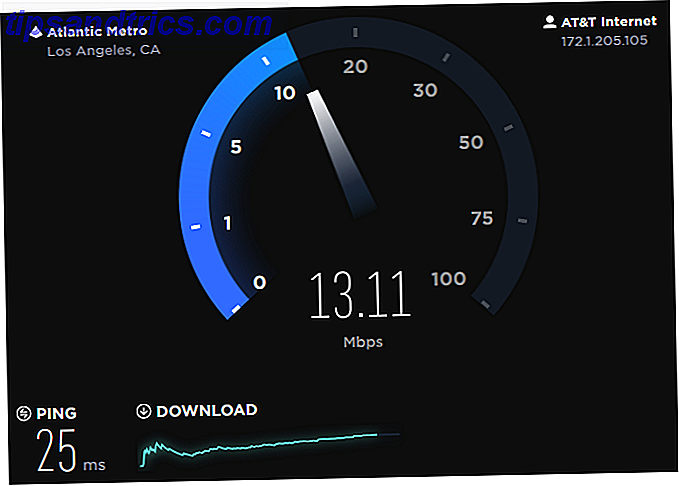Le webcam sono fantastiche. Davvero, non c'è limite a ciò che puoi fare con uno. Potrebbe non essere così eccitante come una volta, ma è ancora uno dei più utili che possiedo. Una cosa che trovo strano nelle webcam è la loro relativa mancanza di flessibilità.
Le webcam sono fantastiche. Davvero, non c'è limite a ciò che puoi fare con uno. Potrebbe non essere così eccitante come una volta, ma è ancora uno dei più utili che possiedo. Una cosa che trovo strano nelle webcam è la loro relativa mancanza di flessibilità.
Come posso visualizzare la mia webcam sul mio desktop, qualunque cosa io faccia? Cosa succede se voglio essere sicuro di non sembrare stupido in una chat video, senza dover tenere gli occhi puntati sul client di chat?
Non molto tempo fa, mi sono imbattuto in CamDesk. Questa minuscola applicazione open source fornisce una soluzione davvero semplice ai problemi di webcam sopra menzionati. Con CamDesk ottieni un feed costante da una qualsiasi delle tue webcam in una finestra personalizzabile e puoi tenere traccia di ciò che accade indipendentemente da ciò che stai facendo. Può essere utilizzato per qualsiasi cosa, spiando i tuoi gatti e tenendo d'occhio la tua porta, per ottenere un feed costante di te stesso mentre i video chattano o registrano un video. Brillante!
Installare CamDesk
CamDesk è un progetto open source che è ancora in fase di sviluppo da parte di diversi sviluppatori indipendenti. Come tale, è brillante nella sua semplicità, ma solo un po 'ruvido intorno ai bordi. Sulla carta, CamDesk è disponibile per Windows, Linux, Chrome e Android, ma gli ultimi due sono molto in fase di sviluppo, e anche gli stessi sviluppatori non raccomandano di scaricarli.

Se sei su Linux, troverai le istruzioni di installazione allegate quando scarichi il tarball. Con il tuo permesso, per ora mi concentrerò sulla versione di Windows. Per installare CamDesk per Windows, è necessario aver installato .NET Framework 4. Questo è l'unico requisito reale per l'installazione di CamDesk (presupponendo di avere a disposizione 1, 17 MB di spazio su disco rigido).
CamDesk è portatile e non c'è alcun processo di installazione. Basta decomprimere i file ed eseguire l'EXE. Ora sei pronto per un divertimento in webcam!
Utilizzando CamDesk
Se hai più di una webcam collegata al tuo computer, la prima cosa che devi fare è scegliere quale vuoi utilizzare per il tuo feed costante di webcam. Sfortunatamente, questo non può essere modificato da CamDesk, e non c'è altra scelta che riavviare CamDesk ogni volta che vuoi cambiare la tua sorgente video. Vedendo che questa è un'app molto piccola e veloce, questo non dovrebbe causare troppi mal di testa.

Ora che hai la fonte, dovresti vedere il tuo feed video sul desktop. Sembra qualcosa del genere:

Dopo aver aggiustato i capelli (che apparentemente non sono riuscito a fare), puoi iniziare una chat video o una registrazione video, o semplicemente navigare sul Web con la tua faccia sul lato, se questo è il tuo punto. Puoi spostare il video trascinandolo con il mouse per posizionarlo in un posto meno visibile sul desktop. Fare clic con il pulsante destro del mouse sul video per accedere ad altre opzioni.

Da qui, puoi avviare e interrompere il video, attivare la modalità a schermo intero, accedere alle preferenze e chiudere CamDesk. Ogni opzione ha il suo tasto di scelta rapida, se preferisci usare quelli. Vediamo cosa hanno in serbo le preferenze per noi.

Questo è Bibi, il mio gatto anziano che stavo cercando di seguire usando la mia altra webcam. Le finestre delle preferenze, pur essendo visivamente poco attraenti, offrono alcune opzioni utili. Da qui puoi bloccare e sbloccare la finestra del video, per far sì che rimanga in cima o si comporti come una qualsiasi vecchia finestra. Puoi anche modificare le dimensioni del video in base alle tue esigenze e modificare l'opacità del video.
Quest'ultima opzione è interessante per quando vuoi tenere d'occhio te stesso o qualcos'altro mentre collabori su un progetto o condividi il tuo schermo, ma non vuoi che il video occupi tutto quello spazio prezioso. Per questo, puoi impostare il video in modo semitrasparente e non perdere la concentrazione.

Se hai una webcam esterna, puoi tenere gli occhi aperti su qualsiasi cosa tu indichi, indipendentemente da ciò che stai facendo sul tuo computer. In questo modo, potrei lavorare su questo post assicurandomi di non svegliare il mio gatto.

Sembra proprio a casa, vero? Quasi come se fosse parte del post che stavo leggendo.
Linea di fondo
CamDesk è una piccola utility fantastica che può essere utilizzata per quasi tutto ciò che puoi immaginare. Queste erano solo alcune idee su cosa potresti fare con un simile strumento. Per cosa lo useresti? Hai qualche idea geniale? Condividi nei commenti così possiamo farlo anche noi!
Credito immagine: webcam e laptop tramite Shutterstock